Na začiatok uvediem stručný popis toho, čo to je hviezdička v prípade, že niekto nevie.
- hviezdička je bezplatný softvér vytvorený Markom Spencerom, zakladateľom spoločnosti Digium, hlavného vývojára, ktorý vykonáva funkcie PBX. Una PBX je to skrátka telefónna ústredňa.
- hviezdička umožňuje spravovať hovory, poštové schránky, vytvárať a rozšírenie IVR (Interaktívna hlasová odpoveď) medzi mnohými inými vecami.
- Rozpoznáva veľa protokolov VoIP (Hlas cez IP) medzi ktorými sú SIP e IAX ktoré sú najdôležitejšie.
Teraz, keď vieme o hviezdička poďme si ho nainštalovať a nakonfigurovať pre server CentOS 6.6
Inštalačná časť sa líši v závislosti od distribúcie, ktorú používame, ale konfigurácia je rovnaká pre Ubuntu, CentOS, Debian atď.
inštalácia
Prvá vec, ktorú urobíme, je pridať úložisko dovnútra /etc/yum.repos.d/ :
- Prvé úložisko, ktoré sa chystáme predstaviť, bude: centos-hviezdička.repo
[asterisk-tested]
name=CentOS-$releasever - Asterisk - Tested
baseurl=http://packages.asterisk.org/centos/$releasever/tested/$basearch/
enabled=0
gpgcheck=0
#gpgkey=http://packages.asterisk.org/RPM-GPG-KEY-Digium
[asterisk-current]
name=CentOS-$releasever - Asterisk - Current
baseurl=http://packages.asterisk.org/centos/$releasever/current/$basearch/
enabled=1
gpgcheck=0
#gpgkey=http://packages.asterisk.org/RPM-GPG-KEY-Digium
- Druhé úložisko bude: centos-digium.repo
[digium-tested]
name=CentOS-$releasever - Digium - Tested
baseurl=http://packages.digium.com/centos/$releasever/tested/$basearch/
enabled=0
gpgcheck=0
#gpgkey=http://packages.digium.com/RPM-GPG-KEY-Digium
[digium-current]
name=CentOS-$releasever - Digium - Current
baseurl=http://packages.digium.com/centos/$releasever/current/$basearch/
enabled=1
gpgcheck=0
#gpgkey=http://packages.digium.com/RPM-GPG-KEY-Digium
Akonáhle je to hotové, urobíme a
yum update
Teraz nainštalujeme balík asterisknow-version.noarch
yum install asterisknow-version
Inštaláciou tohto balíka pridávame zvyšok archívov Asterisk so všetkými ich dostupnými verziami. Teraz uvidíme, že v priečinku /etc/yum.repos.d boli vytvorené nové súbory. Chystáme sa nainštalovať verziu 13 de hviezdička.
Na výber konkrétnej verzie (v predvolenom nastavení používa úložisko verzie 11) použijeme v inštalácii parameter –enablerepo (umožňuje úložisko, ktoré označíme) s yum, to znamená, že môžeme nainštalovať ľubovoľnú verziu označujúcu príslušné úložisko.
yum install asterisk asterisk-configs asterisk-sounds-core-es-gsm --enablerepo=asterisk-13
Ako nainštalujeme najnovšiu verziu systému Windows hviezdička, umožníme predvolenému úložisku aktualizovať Asterisk tak, aby bol centos-hviezdička-13.repo.
Za týmto účelom upravíme povolený parameter úložiska centos-hviezdička-11.repo a 0, aby bolo zakázané. A rovnakým spôsobom upravíme povolený parameter úložiska centos-hviezdička-13.repo a 1, takže sa stane úložiskom používaným na aktualizácie hviezdička. V závislosti od verzie, ktorú sme nainštalovali, povolíme úložisko našej verzie.
konfigurácia
Prejdeme do konfiguračného priečinka, ktorý je v / etc / asterisk
cd /etc/asterisk/
Nájdeme veľa súborov, z ktorých práve teraz použijeme tri:
- sip.conf → V ňom sú zaregistrovaní používatelia SIP, ktorých budeme používať
- rozšírenia.konf → V ňom zaregistrujeme prípony
- hlasová schránka.konf → V ňom registrujeme poštové schránky
Začíname s pilníkom sip.conf
Prejdeme na koniec súboru alebo kdekoľvek chceme, zvolíme koniec kvôli pohodlnosti informácií o tom, kde vždy sú. A pokračujeme ďalej štruktúra pre každého používateľa:
[ejemplo]
type=friend
secret=pass
qualify=yes
nat=no
host=dynamic
canreinvite=no
context= contexto
mailbox= buzon
- Musíme dať Meno používateľa, v tomto prípade ejemplo
- La heslo je vložený používateľ tajomstvo
- En hostiteľ rozhodli sme sa dať dynamický aby sa používateľ mohol pripojiť z ľubovoľnej adresy IP v sieti
- Kontext je kontext, dáme kontext, v ktorom bude
- poštová schránka je to hlasová schránka
Teraz vám nechám príklad toho, čo som urobil
[rack]
type=friend
secret=1234
qualify=yes
nat=no
host=dynamic
canreinvite=no
context=iesjg
mailbox=00@buzon
Cez čiaru 343 del sip.conf zakladáme jazyk = jeTýmto sprístupňujeme všetkým používateľom, ktorým veríme, španielčinu ako predvolený jazyk.
Teraz ideme konfigurovať hlasová schránka.konf
Ak chcete nakonfigurovať poštové schránky, ideme dole a vytvoríme kontext, napríklad [poštová schránka], a nakonfigurujeme tak poštové schránky s nasledujúcou štruktúrou:
número => pass,nombre,correo
A teraz príklad, ktorý som urobil:
00 => 1234,rack,rack@iesjorgeguillen.es
Už pre posledná nakonfigurujme rozšírenia.konf
V dolnej časti dokumentu v mojom prípade pridám konfiguráciu
Vytvoríme v mojom prípade kontext [iesjg], nezabudnite, že kontexty sú v zátvorkách.
A teraz v tomto kontexte vytvoríme rozšírenia ako:
exten => 00,1,Dial(SIP/rack,15,Ttm)
same => n,VoiceMail(00@buzon)
same => n,Hangup()
- Robí to vždy, keď najskôr zavolajú na linku 00 SIP / stojan (ktorý je vytvorený v sip.conf) na 15 sekúnd s hudbou na pozadí a hovor je možné presmerovať na iný telefón
- Používame „Rovnaké“ aby nemusel uvádzať pre každý riadok „exten => 00“
- Ak nie je zodpovedané, na ďalšom mieste “n”S funkciou preskočte e-mail VoiceMail (00 @ poštová schránka) predtým nastavené na hlasová schránka.konf
- A nakoniec urobíme a Zložiť () zavesiť
Teraz vložím niekoľko užitočných funkcií hviezdičky.
-
Vytočiť()
-
S touto funkciou zavolajte na miesto, kde prechádzame v tomto prípade SIP / stojan
-
Hlasová schránka()
-
Pomocou tejto funkcie sa do hlasovej schránky tohto používateľa zavolá, aby zanechal správu (číslo poštovej schránky@contexto_en_voicemail.conf)
-
Zložiť()
-
Pomocou tejto funkcie zavesíme.
-
Počkajte()
-
Pomocou tejto funkcie sa vykoná čakanie, čas, ktorý chceme prejsť Wait (1), počkajte 1 sekundu.
-
VoiceMailMain()
-
Zavolaj mV ponuke hlasovej schránky budete požiadaní o rozšírenie a heslo, aby ste si správy mohli vypočuť.
-
Odpoveď()
-
Pomocou tejto funkcie pobočková ústredňa Asterisk odpovedá na hovor.
-
Záznam()
-
Pomocou tejto funkcie sa nahráva zvuk. Napríklad na vytvorenie menu.
-
pozadia()
-
Prehrávajte zvuk na pozadí.
Teraz reštartujeme službu.
service asterisk restart
A teraz spustíme konzolu s hviezdičkou na vykonanie monitorovania.
asterisk -rvvvvvvvvvvv
Keď spojíme telefóny s vytvorenými používateľmi SIP, môžeme ich vidieť v konzole vykonaním:
sip show peers
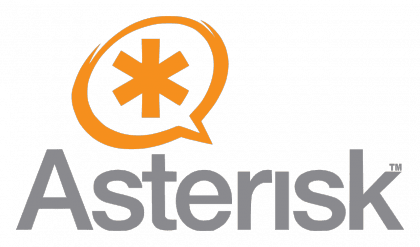
Fantastické vysvetlenie. Budem to testovať so svojimi študentmi cyklu, či sú schopní konfigurovať to ...
Dakujem velmi pekne za komentar, som studentka na strednej skole, takze by tiez mali byt mozne 🙂
: tlieskať
táto aplikácia je vždy nevyhnutná a tí, ktorí si ju chcú mnohokrát nainštalovať, stroskotajú
: tlieskať
Áno, aj keď som sa mohol podrobnejšie zaoberať typmi kodekov, ktoré je možné použiť, typmi zvukových súborov a niektorými ďalšími príponami. Ale chcel som, aby to bolo jednoduché, priame a fungovalo to.
Skvelé, ale podľa toho, čo vidím, táto aplikácia umožňuje iba hovory z jedného počítača na druhý v rámci lokálnej siete.
Keď som povedal, že ide o ústredňu, myslel som si, že inštaláciou nejakého hardvéru to umožnilo uskutočňovať hovory na pevné linky alebo čísla mobilných telefónov a zároveň ich dokázať prijímať.
Neviem, niečo, čo by umožňovalo mať databázu zákazníkov a dokázať im telefonicky zavolať z rovnakého počítača, keď si zapisujete údaje alebo objednávky atď.
Niečo v pláne telemarketingu.
Presne to sa dá urobiť a áno, potrebujete konkrétny hardvér, ktorý napríklad predáva Digium (rovnaká spoločnosť vytvorená tým, kto vytvoril Asterisk a ktorá udržiava projekt) na svojej webovej stránke (alebo iné, pretože je to bezplatný hardvér), aby ste mohli používať RTB (základná telefónna sieť). Môžete uskutočňovať miestne hovory aj z jedného telefónu jednej ústredne do druhého telefónu inej vzájomne prepojenej ústredne alebo ísť do RTB. Môžete tiež použiť bežné pevné linky (RJ11). Musíte mať zazmluvnenú telefónnu linku, pretože cesta do RTB má cenu, koľko by vás stálo volanie z vlastnej pevnej linky a v závislosti od plánu, ktorý si prenajímate a čísel, ktoré máte, môžete telefonovať viac-menej súčasne. , naopak, ak robíte všetko cez internet, cena bude 0, pretože nie je potrebné chodiť do RTB a všetko ide na internet! pozdrav
Ok, ďakujem za informáciu.
Hneď, ako budem mať čas, sa na to pozriem pokojnejšie.
Pravda je veľmi zaujímavá.
Ahojte, sledoval som tutoriál, ale dahdi sa neobjavuje v konfiguračných súboroch ani ako démon v systéme, mohli by ste vysvetliť, či sa táto konfiguračná štruktúra mení pre hviezdičku 13? alebo mi povedzte, ako môžem pridať dahdi? ... nemôže nájsť súbory na vykonanie inštalácie pomocou Asterisk 1.8
Viac som kontroloval a dokázal som to získať. Ak chcete nainštalovať dahdi, musíte si nainštalovať balíčky dahdi-tools a dahdi-linux-devel, potom sa dahdi zobrazí ako démon aj ako konfiguračný súbor s názvom dahdi-channels.conf
Človeče, tutoriál je základný ako ...
Prakticky to tiež nestojí za veľa, zostáva to veľa na povrchu, dialplan iba prijíma hovory.
Príliš základné.
Cieľom tutoriálu nie je vytvoriť DialPlan alebo ukázať množstvo funkcií Asterisku.
Zrejme ide o úložiská distribúcie AsteriskNow, pretože má vo svojich úložiskách program freepbx 2.11, Asterisk 1.8 sa nenašiel, ale balíčky Asterisk 1.8 sa nachádzajú v úložiskách Epel, tutoriál je veľmi dobrý, pretože jednoduchým spôsobom vyhovuje inštalácii Asterisk je verzia 11,12 a 13, musíte tiež povoliť úložiská Digium verzie Asterisk, ktorá je nainštalovaná, samozrejme musíte do príkazu na inštaláciu pridať balíčky dahdi-tools a dahdi-linux. devel na inštaláciu Dahdi, majte na pamäti, že verzie dahdi a libpri sú v súčasnosti stabilné verzie, pretože ich inštalácia zo zdrojových kódov je novšia verzia.
Veľmi cool a jednoduché, ako prvá z hviezdičiek sa zdá dobré začať takto.
Pre ďalší, samozrejme, choďte vyššie.
Postupoval som podľa sprievodcu, ale mám konflikt s niektorými kníhkupectvami, ďakujem, pozdravujem
-> Nainštaluje sa balík libopenr2.x86_64 0: 1.2.0-1_centos6
-> Nainštaluje sa balík libpri.x86_64 0: 1.4.14-1_centos6
-> Nainštaluje sa balík libss7.x86_64 0: 1.0.2-1_centos6
-> Riešenie závislostí je hotové
Chyba: Balík: asterisk-core-13.3.0-1_centos6.x86_64 (asterisk-13)
Potrebujete: libg7221codec.so.2 () (64 bitov)
Disponible: pjproject-2.1-0.digium2.1_centos6.x86_64 (asterisk-current)
libg7221codec.so.2 () (64 bitov)
Disponible: pjproject-2.3-0.digium2.1_centos6.x86_64 (asterisk-current)
libg7221codec.so.2 () (64 bitov)
Disponible: pjproject-2.3-0.digium3.1_centos6.x86_64 (asterisk-current)
libg7221codec.so.2 () (64 bitov)
Instalado: pjproject-2.3-5.el6.x86_64 (@epel)
Nenájdené
Disponible: pjproject-2.1-0.digium1.1_centos6.x86_64 (asterisk-current)
Nenájdené
Disponible: pjproject-2.1-0.digium1.2_centos6.x86_64 (asterisk-current)
Nenájdené
Chyba: Balík: asterisk-core-13.3.0-1_centos6.x86_64 (asterisk-13)
Potrebujete: libilbccodec.so.2 () (64 bitov)
Disponible: pjproject-2.1-0.digium2.1_centos6.x86_64 (asterisk-current)
libilbccodec.so.2 () (64 bitov)
Disponible: pjproject-2.3-0.digium2.1_centos6.x86_64 (asterisk-current)
libilbccodec.so.2 () (64 bitov)
Disponible: pjproject-2.3-0.digium3.1_centos6.x86_64 (asterisk-current)
libilbccodec.so.2 () (64 bitov)
Instalado: pjproject-2.3-5.el6.x86_64 (@epel)
Nenájdené
Disponible: pjproject-2.1-0.digium1.1_centos6.x86_64 (asterisk-current)
Nenájdené
Disponible: pjproject-2.1-0.digium1.2_centos6.x86_64 (asterisk-current)
Nenájdené
Problém môžete obísť pomocou príkazu –skip-broken
Môžete skúsiť spustiť: rpm- Va –nofiles –nodigest
Ospravedlňujem sa, že som predtým neodpovedal, prečítal som si to a chystal som sa na ne odpovedať, keď som použil počítač. Myslím, že by ste mali deaktivovať repel repel alebo nainštalovať hviezdičku s enablerepo = »repoqueuses», pretože tu vám aspoň epel robí problémy. Tiež by som odinštaloval knižnice, ktoré máte, a spôsoboval by problémy a nechal by som ich nainštalovať hviezdičkou.
Ahoj, pozri, máme s tým problém, nainštalovali sme hviezdičku a celý príbeh, nakonfigurovali sme ústredňu a telefóny, telefóny sú registrované, ale nemôžeme medzi nimi volať, viete v čom môže byť problém?
No neviem, teoreticky, ak sú zaregistrovaní, mali by byť schopní navzájom si volať, nehovorí ti niečo protokol z ústredne? PS: prepáčte, že ste odpovedali tak neskoro